Cómo mover Google Picasa a una computadora nueva
Siempre he sido un gran admirador de la foto de Googlesoftware de gestión, Google Picasa. Es fácil de usar, está repleto de funciones y, por supuesto, ¡es gratis! Esta semana actualicé mi caja principal a Windows 8 y debido a que he pasado cientos de horas organizando mis fotos, álbumes y etiquetas faciales, de ninguna manera quería reconstruir todo desde cero. ¡Buenas noticias, no tienes que hacerlo!
Mover tu Google Picasa a una nueva computadora essimple siempre que copie por primera vez todas sus fotos y, Picasa se instala bajo las mismas rutas de usuario que su sistema anterior. Por ejemplo, cuando cambié mi instalación de Picasa a mi nueva computadora, mi perfil de usuario estaba ubicado en c: usersskrause en ambos sistemas, de modo que mis fotos y los archivos de configuración / base de datos de Google se ubicarían en el mismo lugar.

Tenga esto en cuenta al crear su cuenta de usuario en su nueva PC con Windows.
Dicho esto, saltemos directamente a eso.
Cómo mover Picasa a una computadora nueva
Paso 1 - Descargue e instale Google Picasa en su nueva computadora, pero no haga para iniciarlo después de la instalación.
Paso 2 - En su computadora ANTIGUA o instale Picasa, vaya a c: usersskrauseappdatalocalgoogle y copie las dos subcarpetas Picasa2 Álbumes y Picasa2 en la misma ubicación en su nueva computadora.
Está bien copiar estas carpetas en una unidad USB para llevarlas a su nueva computadora. Solo asegúrese de copiarlos en la misma carpeta c: usersskrauseappdatalocalgoogle en su nueva computadora.
Nota: No olvides reemplazar mi nombre de usuario skrause con tu nombre de usuario. :)
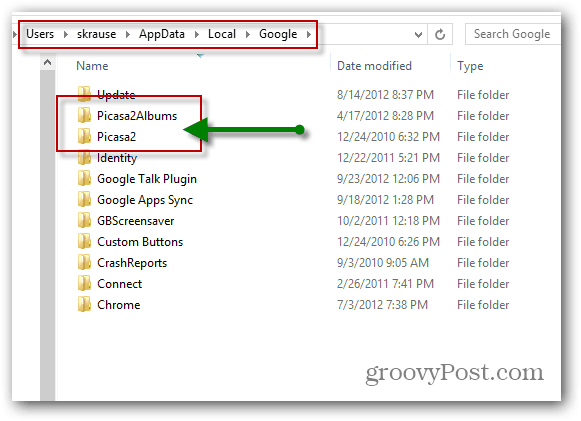
Una vez que copie sus fotos y las dos carpetas de arriba, inicie Picasa y ¡estará dorado!






![Actualice Google Picasa Storage, obtenga una tarjeta SDHC Eye-Fi gratuita [groovyDeals]](/images/google/upgrade-google-picasa-storage-get-a-free-eye-fi-sdhc-card-groovydeals.png)
![Google Sites agrega integración de Picasa, feeds y plantillas personalizadas [groovyNews]](/images/google/google-sites-adds-picasa-integration-feeds-and-custom-templates-groovynews.png)


Deja un comentario